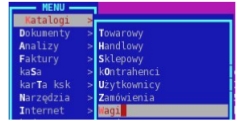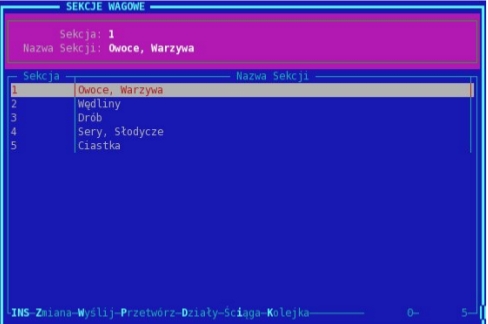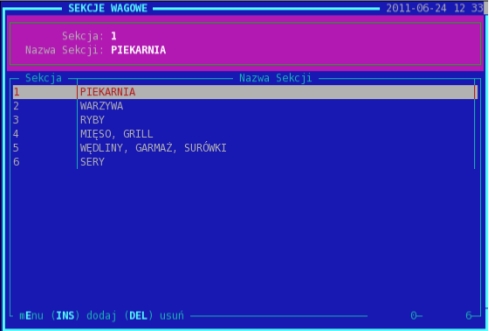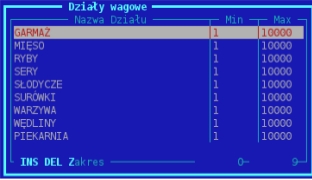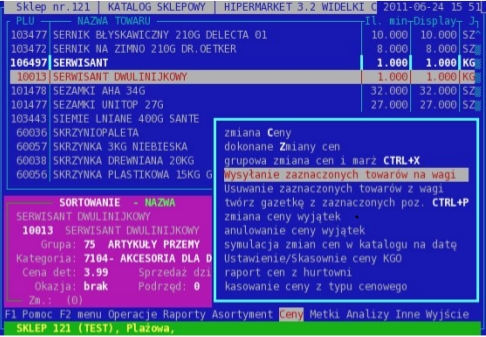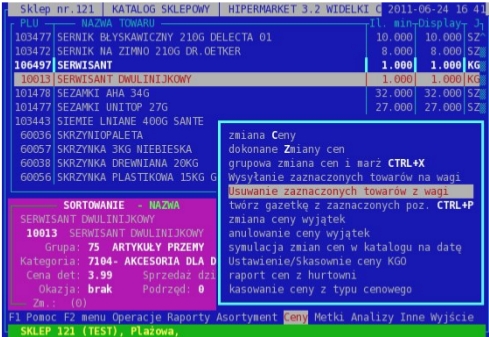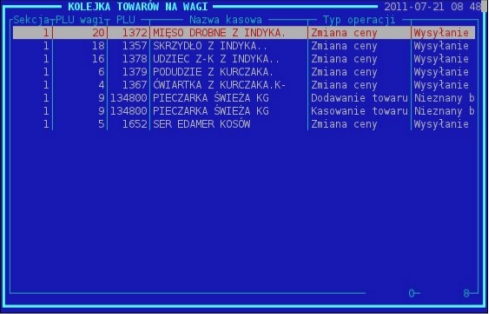Obsługi interfejsu wag1
Spis treści
1. Nowy moduł wagowy .........................................................................................1
1. Wejście do modułu .............................................................................................1
2. Zakładanie/edycja sekcji wagowej ......................................................................2
3. Wysyłanie/usuwanie towarów na sekcje wagowe ...............................................3
4. Sposoby przydzielania PLU wagowego ..............................................................4
5. Sprawdzanie kolejki komunikacji .........................................................................4
6. Rezerwacje sekcji wagowej .................................................................................5
6.1. Kasowanie rezerwacji .......................................................................................5
6.2. Ponownie wysyłanie rezerwacji .........................................................................5
6.3. Drukowanie ściągi z wybranymi rezerwacjami ..................................................5
6.4. Odczyt towaru z wagi .......................................................................................5
7. Typy wag obsługiwanych w systemie ..................................................................6
Rozdział 1. Nowy moduł wagowy
1. Wejście do modułu
W menu Katalogi wybieramy pozycję Wagi (literki K, W w głównym menu):
Otrzymujemy widok sekcji wagowych:
Rysunek 1.1. Widok sekcji wagowych w Hipermarket wersja 3.2.119
Rysunek 1.2. Widok sekcji wagowych w Hipermarket wersja 3.2.120
Na dole okienka widzimy podpowiedzi skrótów klawiaturowych (podświetlone litery w nazwach opcji). Od wersji 3.2.120 lista dostępnych opcji pojawia się po otworzeniu „mEnu” klawiszem E.
Nowy moduł wagowy
Rysunek 1.3. Menu sekcji wagowych w Hipermarket wersja 3.2.120
Pozycje menu
2. Zakładanie/edycja sekcji wagowej
Nową sekcję zakładamy klawiszem Insert. Określamy numer sekcji, a następnie jej nazwę i zatwierdzamy. Po utworzeniu nowej sekcji określamy działy wagowe ( towary przydzielone do tych działów po przyjęciu pz-tem/przeniesieniu do katalogu sklepowego, będą automatycznie wysyłane na wagi). Z „mEnu” wybieramy „Działy sekcji” (skrót D):
Rysunek 1.4. Widok działów przyporządkowanych do sekcji wagowej
Klawiszami Insert/Delete dodajemy/usuwamy dział wagowy, klawiszem Z zmieniamy zakres PLU dla danego działu (PLU wagowe będą nadawane tylko z tego zakresu).
Rysunek 1.5. Zmiana zakresu PLU dla danego działu
Nowy moduł wagowy
3. Wysyłanie/usuwanie towarów na sekcje wagowe
Ostrzeżenie
UWAGA! W nowym module wagowym zablokowane zostało dodawanie towarów klawiszem Insert w rezerwacjach wagowych.
Dokonać tego można jedynie z katalogu sklepowego:
• Zaznaczamy spacją towary do wysłania na wagę
• Klawiszem F2 przechodzimy do menu
• Strzałką w prawo (→) aż do menu „Ceny”
• Strzałkami góra/dół (↑↓) wybieramy pozycję „Wysyłanie zaznaczonych towarów na wagi”
Rysunek 1.6. Wysyłanie na wagi z katalogu sklepowego
Towary z wag możemy usuwać w ten sam sposób, ale w menu „Ceny” wybieramy opcję „Usuwanie zaznaczonych towarów z wagi”
Rysunek 1.7. Usuwanie z wag z katalogu sklepowego
Ostrzeżenie
UWAGA! Dodawanie/usuwanie towarów z wag nie powoduje natychmiastowego wykonania tych operacji na wagach. Towary ustawiają się natomiast w kolejce do wysłania na wagi i dopiero po pewnym czasie transmitowane na wagi. Dlatego też istotne jest sprawdzanie kolejki komunikacji.
4. Sposoby przydzielania PLU wagowego
• metoda domyślna - polega na przydzielaniu pierwszego wolnego PLU z zakresu dostępnego dla danego działu wagowego w danej sekcji wagowej.
• PLU wagi jak PLU w katalogu sklepowym - jest dostępna tylko dla wag nie mających indeksowanej bazy towarowej (Bizerba, Dibal, Avery Berkel), lub kiedy zakres używanych
PLU katalogowych dla towarów ważonych odpowiadał zakresowi indeksów towarowych na wadze.
• PLU wagowe jako ostatnie 3 lub 4 cyfry PLU katalogowego
• PLU wagowe jako część kodu paskowego towaru
Dwa ostatnie sposoby wymagają usystematyzowanej bazy towarowej i przestrzegania
pewnych reguł dotyczących wprowadzania towarów ważonych do katalogu towarowego.
5. Sprawdzanie kolejki komunikacji
W menu modułu wagowego wybieramy pozycję „Kolejka” (klawisz K). Przechodzimy do okna kolejki:
Rysunek 1.8. Kolejka komunikacji z wagami